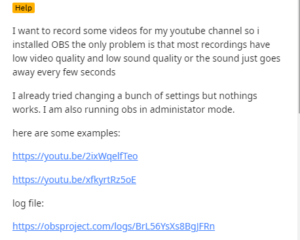Scopri dove si trova iMessage sul tuo iPhone con questa guida. Scopri come accedere, configurare e utilizzare iMessage per migliorare la tua esperienza di messaggistica.
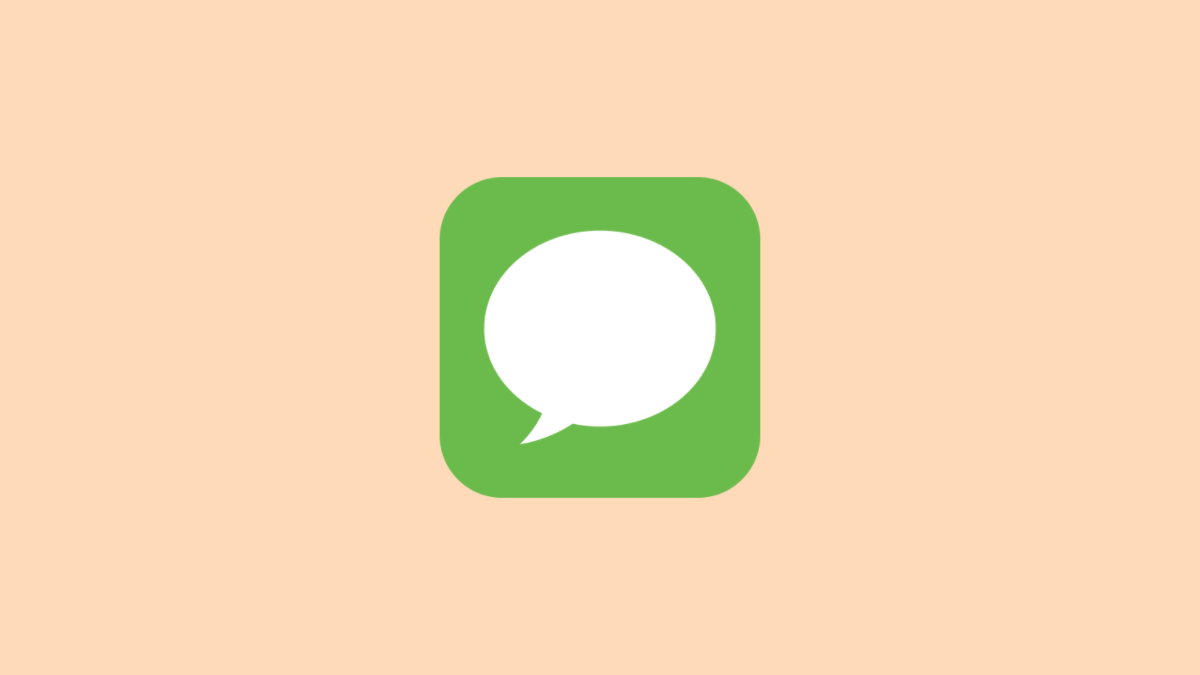
🔊
In breve.
iMessage si trova all’interno dell’app Messaggi preinstallata sul tuo iPhone. Per utilizzare iMessage, abilitalo nell’app Impostazioni in”Messaggi”e accedi con il tuo ID Apple.
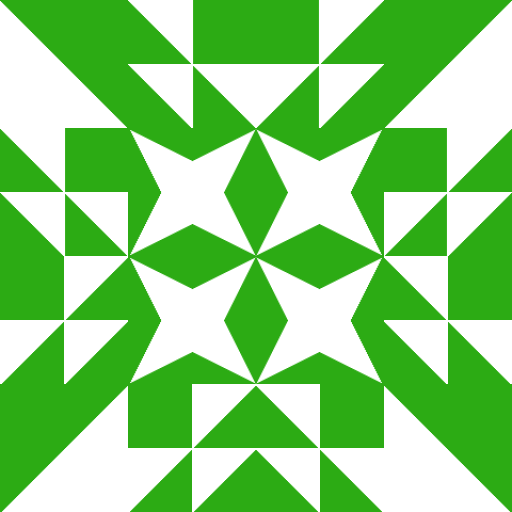
iMessage di Apple è una popolare piattaforma di messaggistica che consente agli utenti di inviare testi, foto, video e altro ad altri utenti di dispositivi Apple. Ma dov’è esattamente iMessage sul tuo iPhone? Se sei nuovo nel mondo degli iPhone o hai bisogno di un aggiornamento, questa guida ti aiuterà a individuare e navigare facilmente in iMessage. Forniremo anche suggerimenti su come sfruttare al meglio iMessage, assicurandoti di rimanere in contatto con amici e familiari. Immergiamoci!
Individuare iMessage sul tuo iPhone
iMessage è integrato nell’app Messaggi, preinstallata sul tuo iPhone.
Per accedere a iMessage , sblocca il tuo iPhone e individua l’icona dell’app Messaggi sulla schermata iniziale, che in genere è verde con un fumetto bianco. Quindi, tocca l’app Messaggi per aprirla.
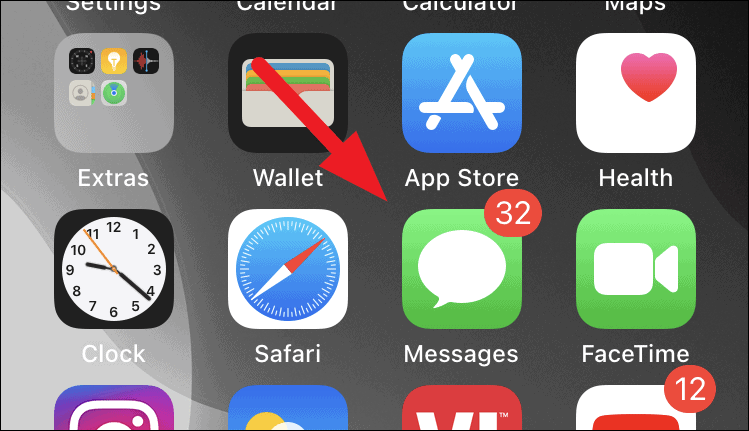
Configurazione di iMessage
Prima di poter utilizzare iMessage, devi assicurarti che sia abilitato e abbia effettuato l’accesso con il tuo ID Apple.
Per configurare iMessage, apri il App Impostazioni sul tuo iPhone.
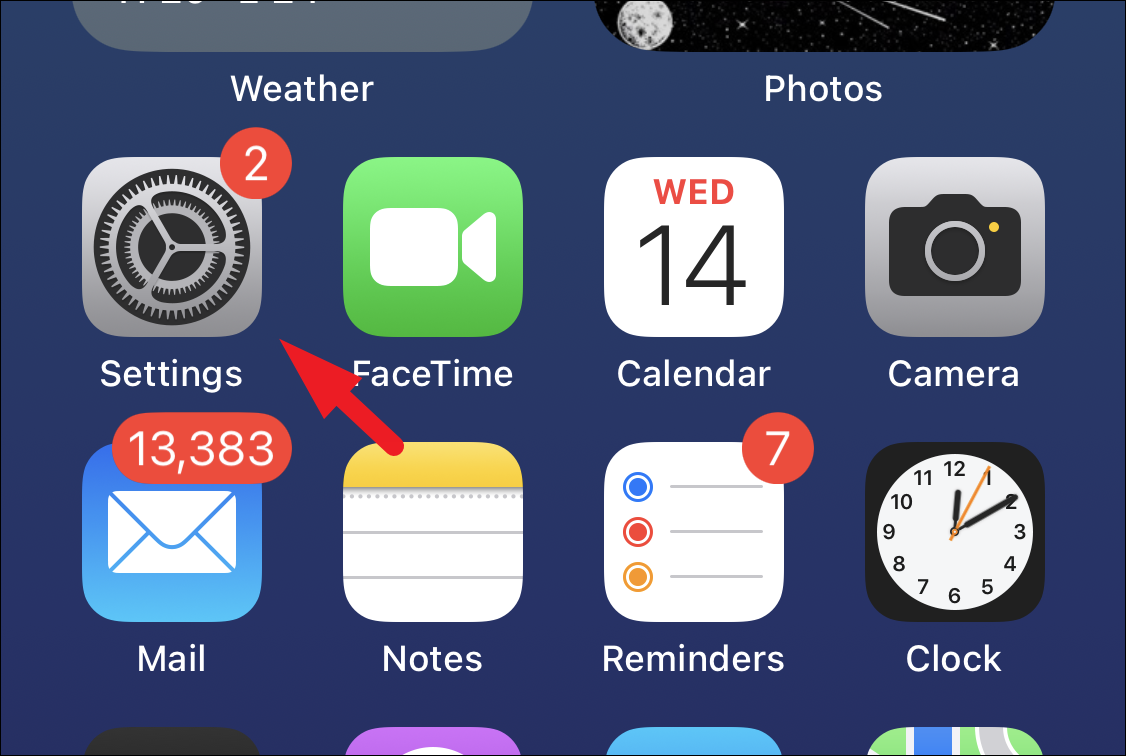
Quindi, scorri un po’verso il basso e tocca”Messaggi”.
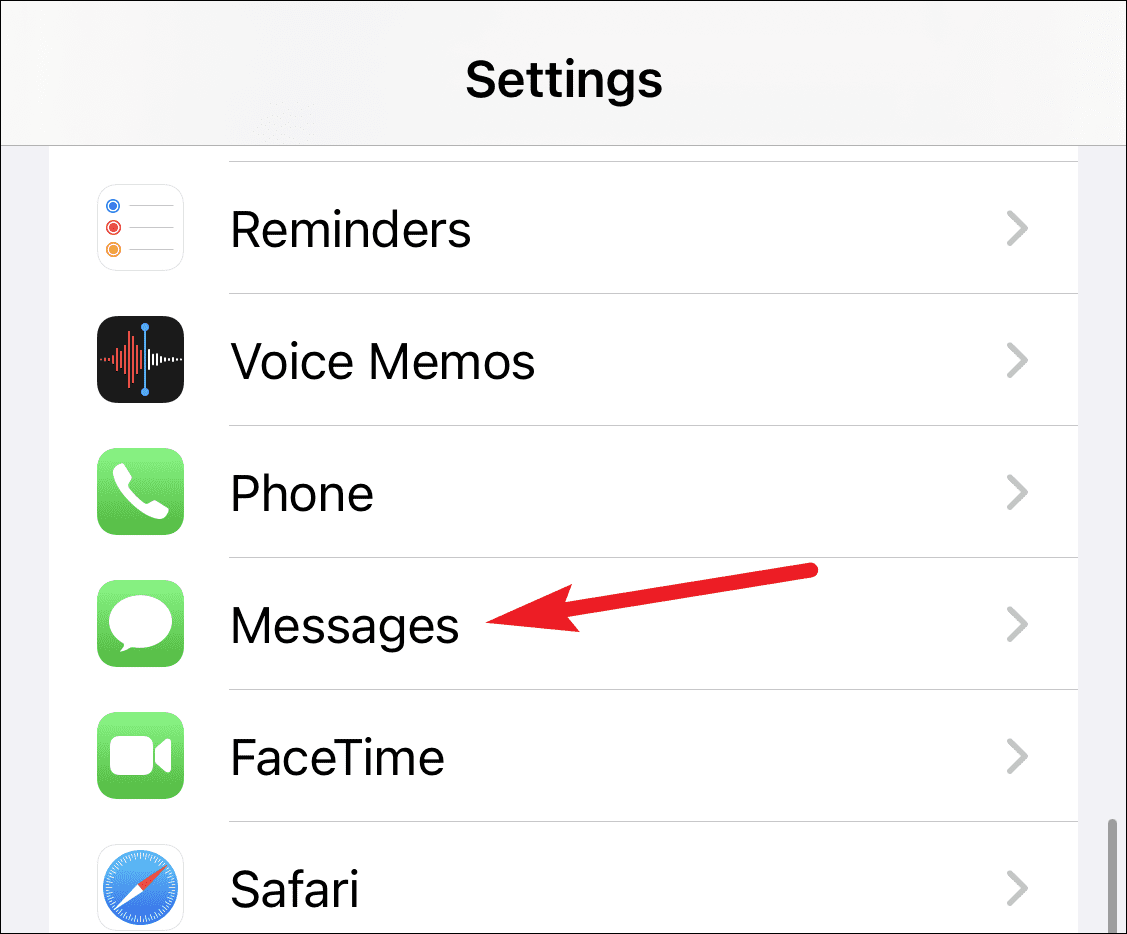
Sposta l’interruttore per”iMessage”in posizione ON (dovrebbe diventare verde).
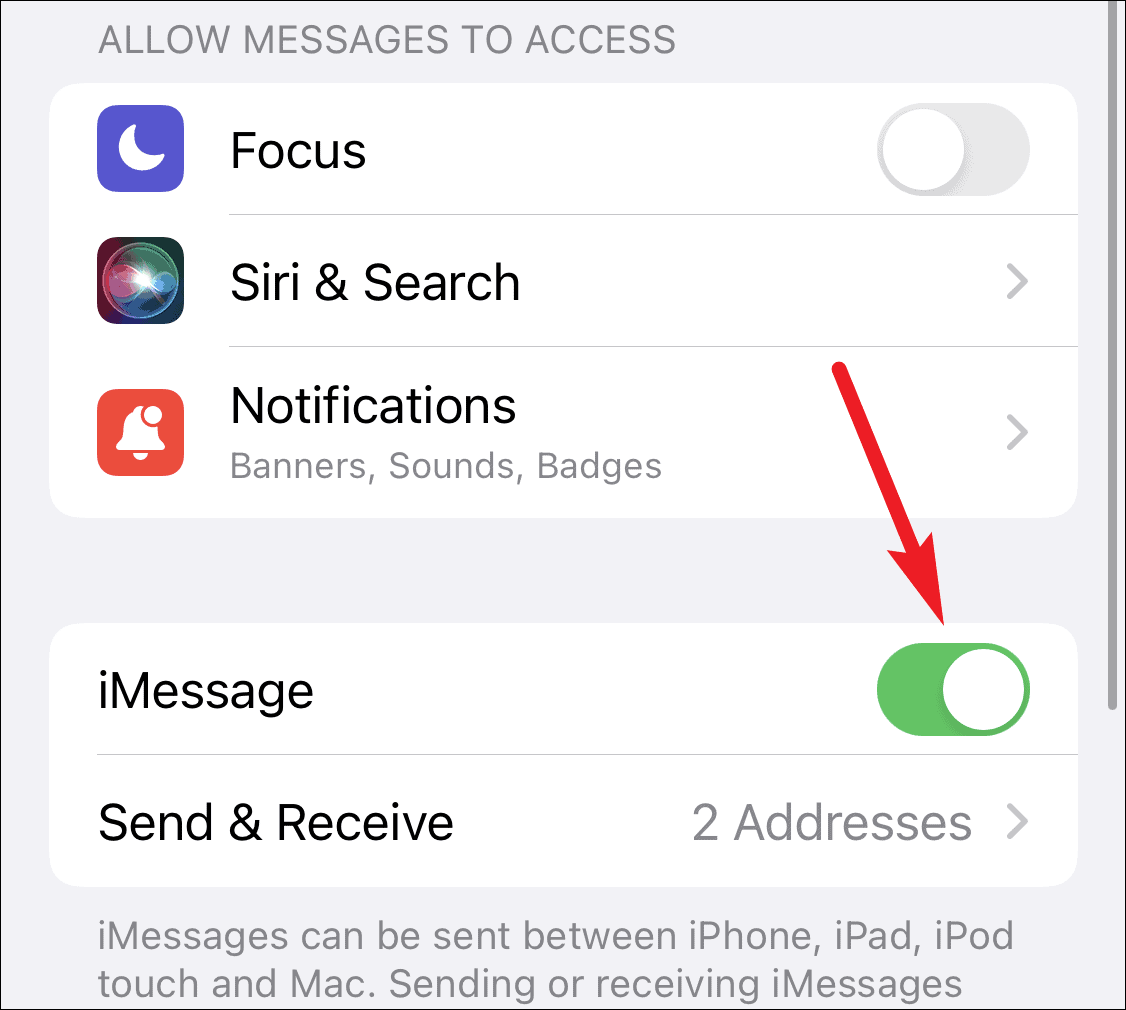
Infine, accedi con il tuo ID Apple e la password, se richiesto.
Nota: Potrebbe essere necessario attendere alcune ore prima che iMessage sia attivato e operativo per l’uso sul tuo iPhone.
Come risolvere il problema quando iMessage non funziona su iPhone
Impossibile inviare o ricevere messaggi sul tuo iPhone utilizzando iMessage? Ecco alcuni semplici suggerimenti per risolvere il problema.
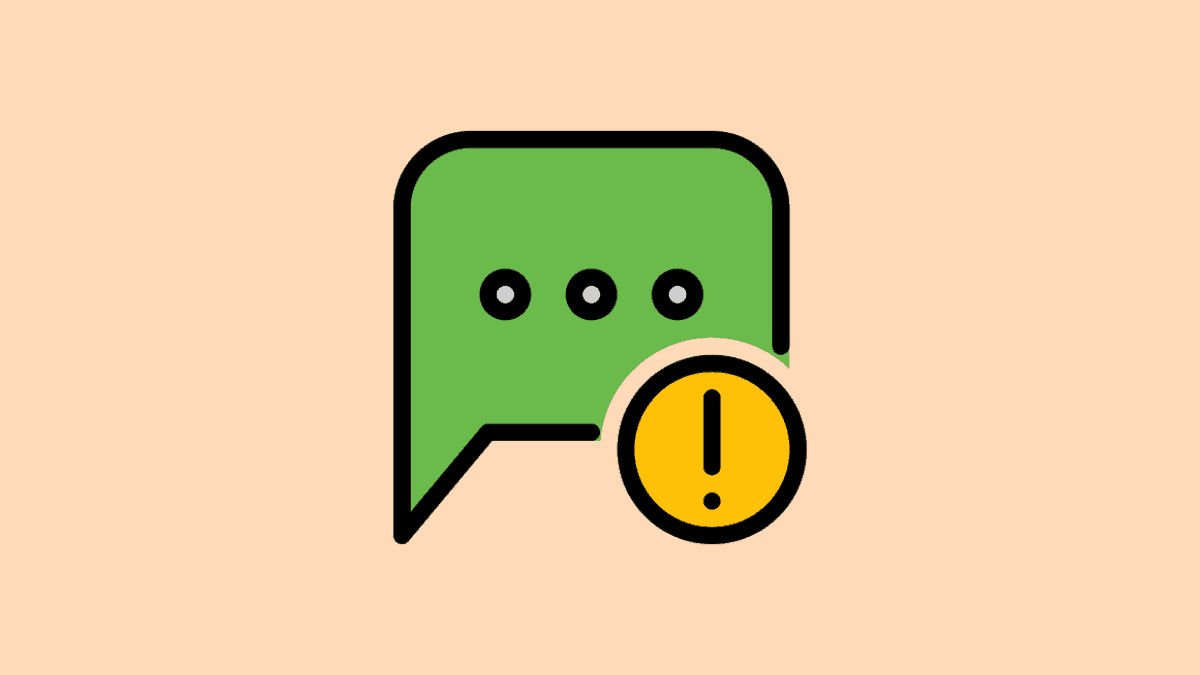
Avvio di una conversazione iMessage
Una volta abilitato iMessage, puoi avviare una conversazione con altri utenti iPhone utilizzando il Sistema iMessage invece di messaggi SMS. Funziona automaticamente.
Per prima cosa, apri l’app Messaggi e tocca il pulsante di composizione (un quadrato con una matita) nell’angolo in alto a destra.
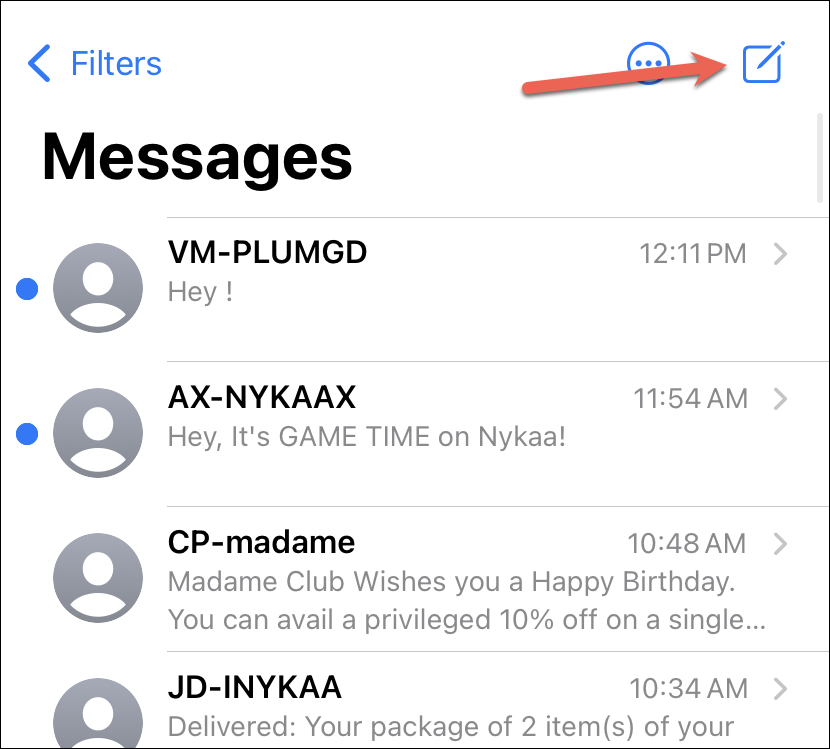
Inserisci il numero di telefono del destinatario, l’email dell’ID Apple o il nome se è nei tuoi contatti. Se il destinatario è anche un utente iMessage, la casella di immissione del testo indicherà”iMessage”e il pulsante di invio diventerà blu.
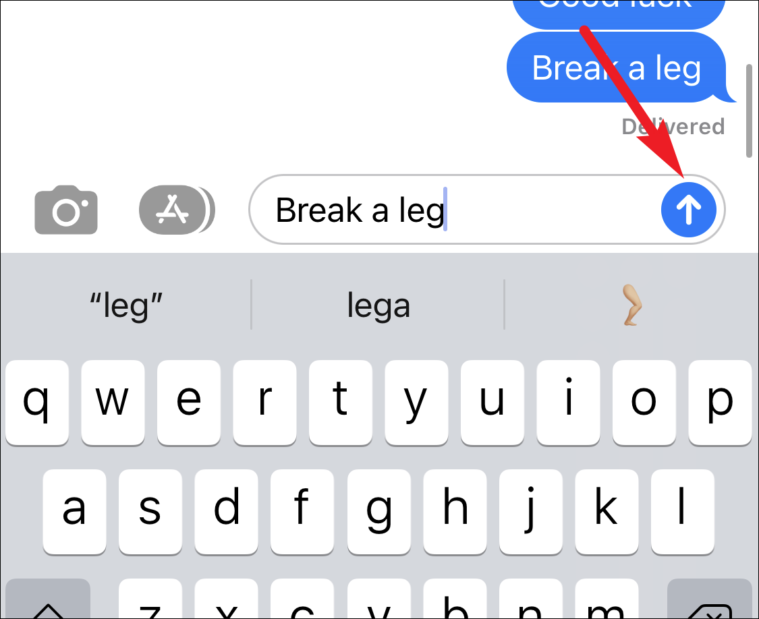
Funzionalità e suggerimenti di iMessage
Ora che sai dove si trova iMessage sul tuo iPhone e come iniziare una conversazione, esploriamo alcune delle sue migliori funzionalità e suggerimenti per migliorare la tua esperienza di messaggistica.
Chat di gruppo. Crea chat di gruppo aggiungendo più destinatari. Puoi anche nominare il gruppo, aggiungere o rimuovere partecipanti e disattivare le notifiche.
Come creare una chat di gruppo (GC) su iMessage
Una parte migliore delle nostre conversazioni si svolge su chat in questi giorni, che si tratti di amici, familiari o colleghi. E le chat di gruppo dominano la scena. La maggior parte di noi fa parte di così tante chat di gruppo. Ci sono persino sottogruppi nati dai gruppi più grandi esistenti. Non ci sono
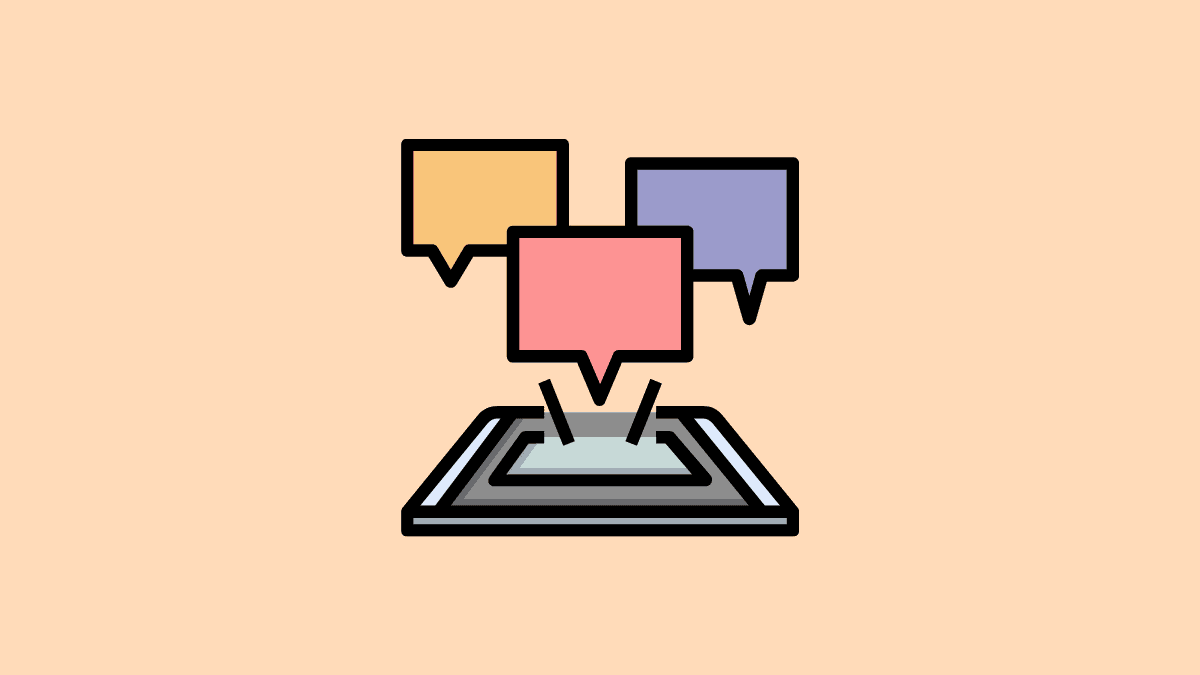
Condivisione di contenuti multimediali. Condividi gratuitamente foto, video, messaggi audio e documenti con altri utenti iPhone su iMessage. L’operatore non ti addebiterà alcun costo per la condivisione di foto e video su iMessage.
Reazioni al tocco. Gli utenti di iMessage possono reagire a qualsiasi messaggio con un set di reazioni predeterminato. Da parte loro, è semplice come tenere premuto un messaggio e toccare una delle 6 reazioni disponibili.
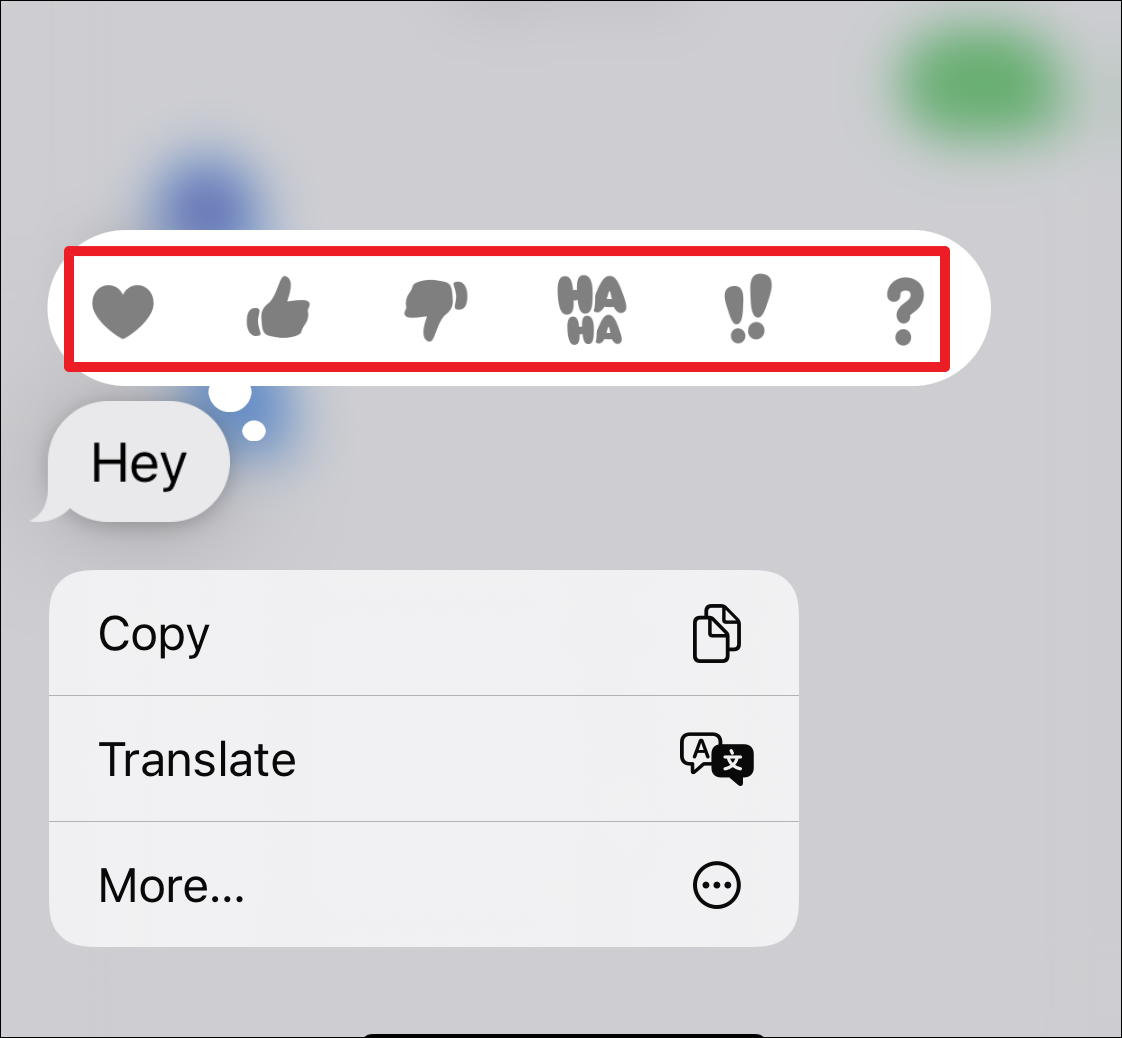
Gli altri utenti di iMessage normalmente vedono la reazione nell’angolo in alto a destra del fumetto del messaggio.
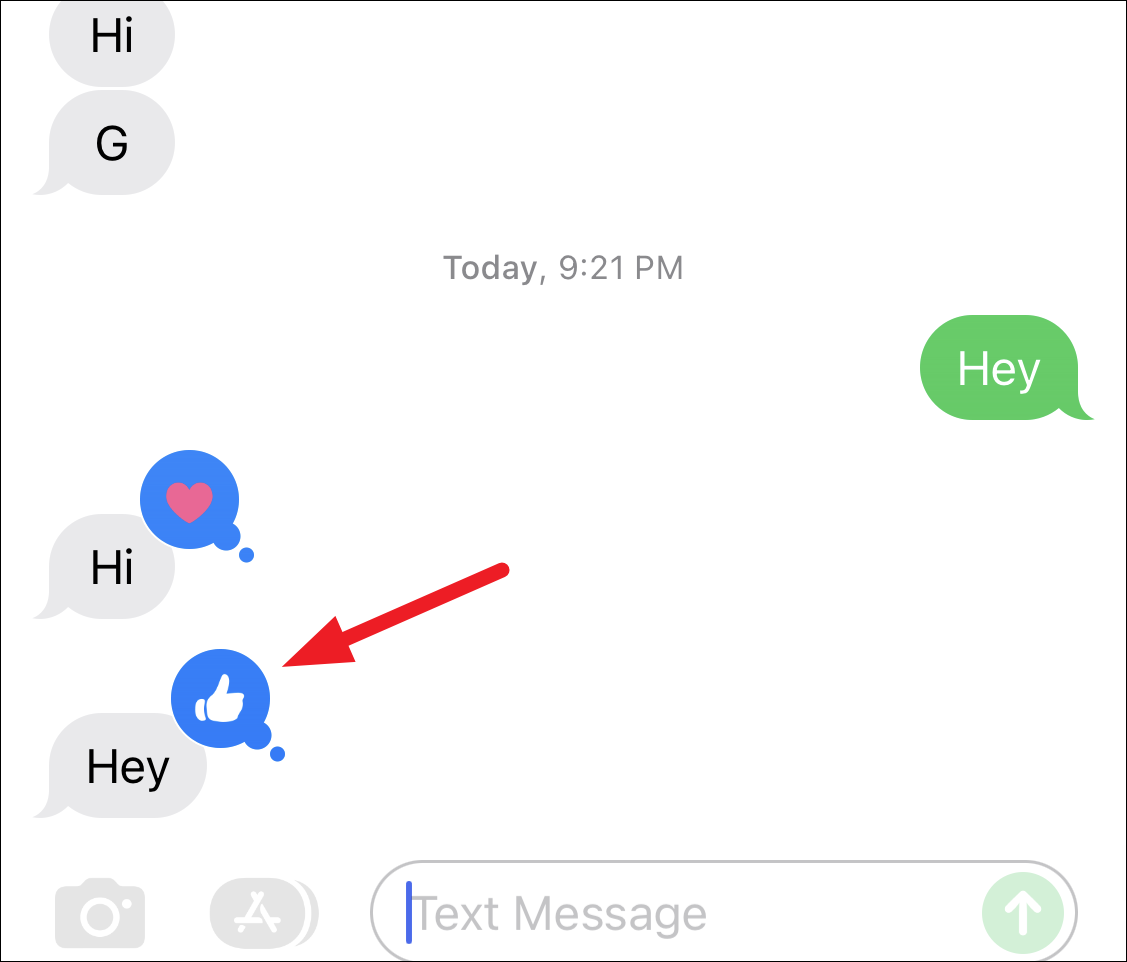
Effetti per i messaggi. Aggiungi impatto ai tuoi messaggi con effetti a schermo intero o effetti bolla, come”Slam”o”Invisible Ink”.
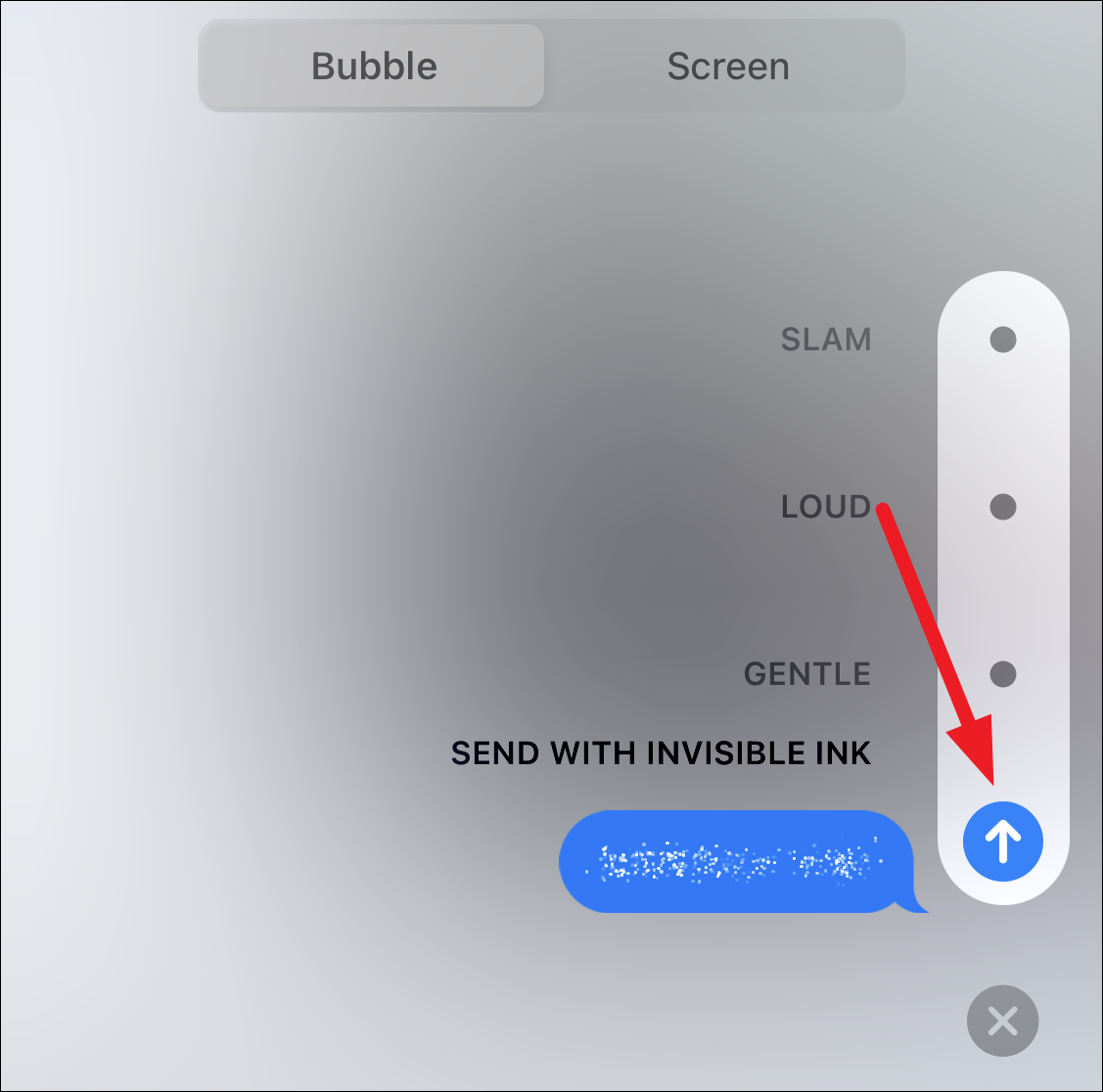
Conferme di lettura. Abilita le conferme di lettura per far sapere agli altri dopo aver letto i loro messaggi o disattivarli per motivi di privacy.
Cerca messaggi. Trova messaggi specifici utilizzando la funzione di ricerca all’interno dell’app Messaggi.
Come cercare in iMessage su iPhone
Trova i tuoi vecchi messaggi in un batter d’occhio sul tuo iPhone con queste semplici istruzioni.
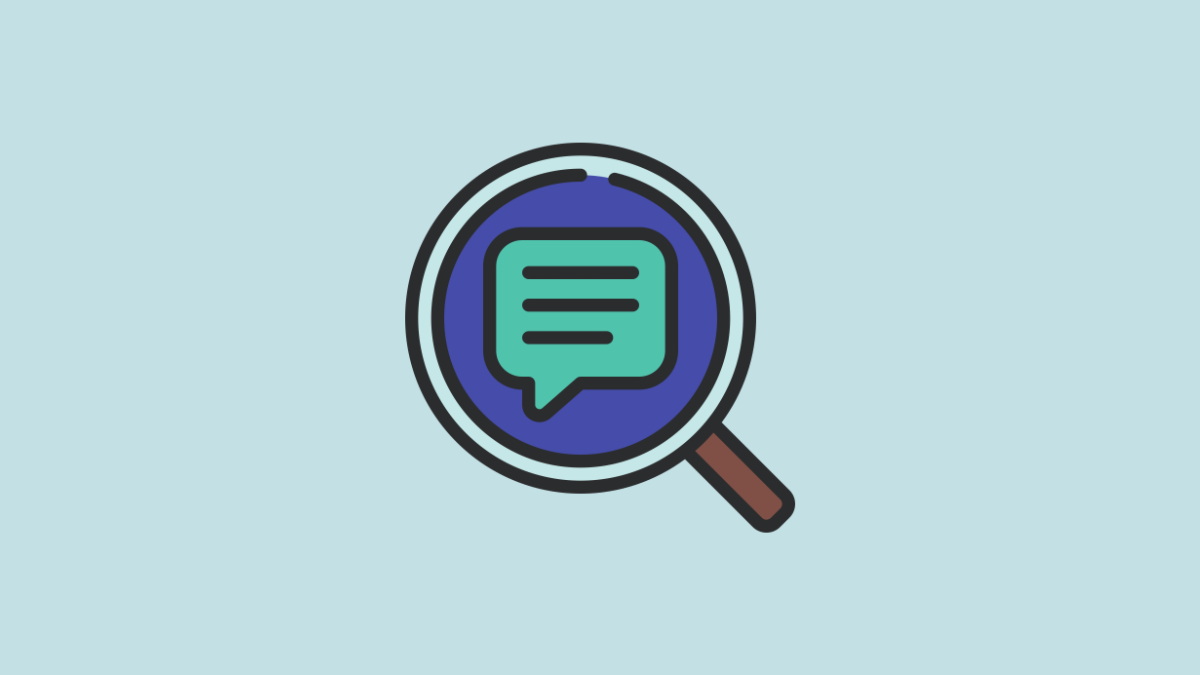
Conclusione
iMessage è una potente piattaforma di messaggistica disponibile su iPhone e altri dispositivi Apple, offrendo comunicazioni senza interruzioni con amici e familiari. Seguendo questa guida, puoi facilmente individuare iMessage, configurarlo e sfruttare al massimo le sue funzionalità. Rimani connesso e goditi la comodità che iMessage offre alla tua esperienza con iPhone.